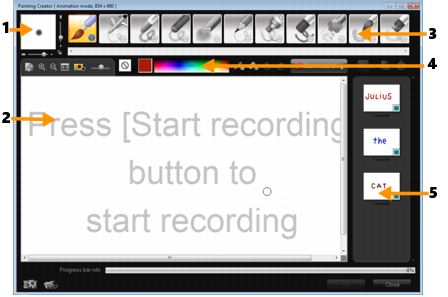
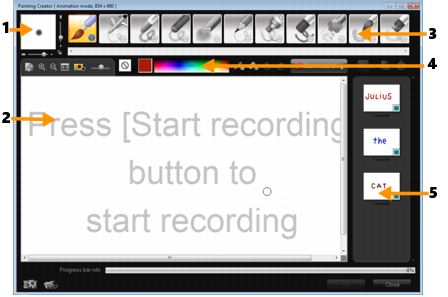
パーツ | 説明 |
1 — ブラシの太さ | 2つのスライダーとプレビューボックスを使って、ブラシの先の太さを設定します。 |
2 — キャンバス/プレビューウィンドウ | ペイントエリアです。 |
3 — ブラシパネル | さまざまなブラシの種類の中から選択します。 |
4 — カラーパレット | Windows カラーピッカーまたはCorel カラーピッカーを使用して色を選択または指定できます。スポイトをクリックして色を選択することもできます。 |
5 — ギャラリー | 作成したアニメーションや静止画のサムネイルが含まれています。 |
 | 新規作成/クリアボタン — 新しいキャンバス/プレビューウィンドウを開きます。 |
 | ズームイン/ズームアウトボタン — ペイントビューをズームイン/ズームアウトできます。 |
 | 原寸 — キャンバスまたはプレビューウィンドウを実寸に戻します。 |
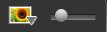 | 背景イメージボタンとスライダー — [背景イメージ] ボタンをクリックすると、ペイント時の参照用にイメージを使用できます。背景イメージの透明度はスライダーで調整できます。 |
 | テクスチャ オプションボタン — テクスチャを選択し、ブラシの先に適用できます。 |
 | スポイトツール — カラーパレットまたは周りのオブジェクトから色を選択できます。 |
 | 消しゴムモードボタン — ペイント/アニメーションを描いたり消したりできます。 |
 | 元に戻すボタン — スチルモードとアニメーションモードで、操作を元に戻したりやり直したりできます。 |
 | やり直しボタン — スチルモードとアニメーションモードで、操作を元に戻したりやり直したりできます。 |
 | 録音を開始/静止画ボタン — ペイントセッションを記録します。または、作成したペイントをギャラリーに追加します。静止画ボタンはスチルモードの場合にだけ表示されます。 |
  | 再生/停止ボタン — 現在のペイントアニメーションを再生/停止します。アニメーションモードでのみ使用できます。 |
 | 削除ボタン-アニメーションまたはイメージをライブラリから削除します。 |
 | 長さを変更ボタン-選択したクリップの再生時間を変更します。 |
 | 環境設定ボタン-[環境設定] ダイアログボックスを開きます。 |
  | アニメーションまたはスチルモードボタン-アニメーションモードとスチルモードを切り替えることができます。 |
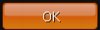 | OK ボタン-ペインティング クリエーターを閉じて、アニメーション*.uvp 形式と*.png 形式の画像をCorel VideoStudio のライブラリに挿入します。 |
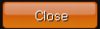 | 閉じるボタン-ペインティング クリエーターウィンドウを閉じます。 |